
У вас є фотографії на вашому iPhone або IPad, який ви хочете перетворити в PDF-файл? Ви можете використовувати безкоштовний додаток Ярлики Apple, щоб зробити файл PDF з ваших зображень. Ми покажемо вам, як це зробити.
Ярлики це додаток Apple, яке дозволяє вам автоматизувати різні завдання на вашому iPhone або iPad. Для того, щоб перетворити ваші фотографії в PDF, ви можете створити спеціальний ярлик в цьому додатку. Цей ярлик буде приймати ваші фотографії в якості вхідних даних, перетворити їх в PDF, і дозволяє зберегти PDF в потрібному місці.
Пов'язані: Які ярлики iPhone і як я їх використовувати?
Як зробити PDF файл з ваших зображень
Коли ви будете готові, почніть завантаження і установка безкоштовно Ярлики додаток на вашому iPhone. Потім відкрийте знову встановлений додаток.
У додатку Ярлики, з верхнього правого кута, виберіть знак «+» (плюс).
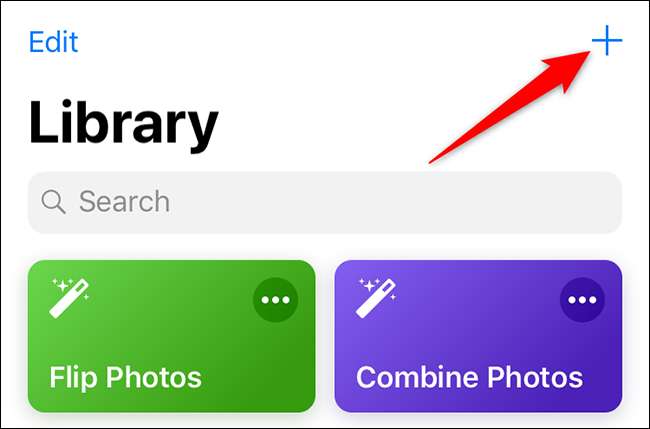
Екран «Untitled Ярлик» відкриється. Тут, натисніть на поле «Пошук».
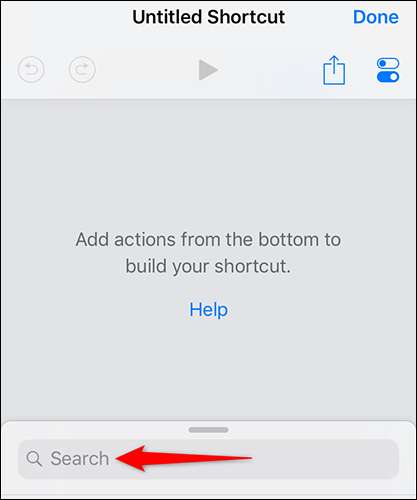
У «Пошуку» поле введіть «Вибрати фото». Потім виберіть «Вибрати фото» в результатах пошуку. Ви хочете додати цю дію, щоб ваш ярлик приймає фотографії в якості вхідних даних.
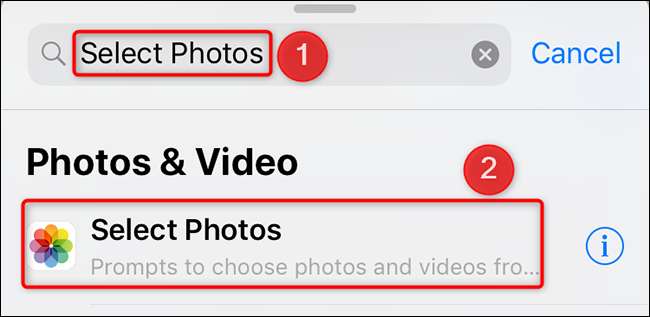
У розділі додається «Select Photos», включіть «Select Multiple» тумблер. Це дозволить вам вибрати кілька фотографій для конвертації в PDF.
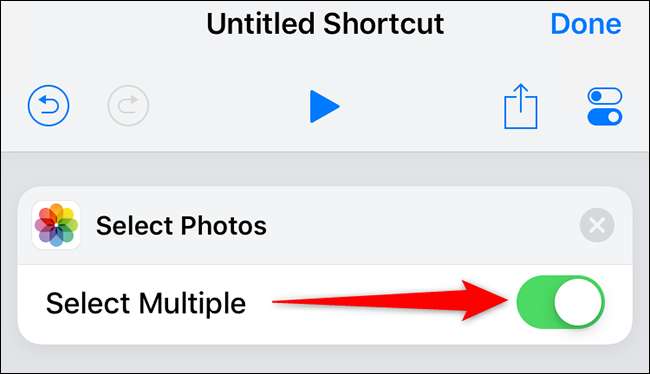
знову Натисніть на поле «Пошук». На цей раз, типу «Make PDF» і виберіть його в результатах пошуку. Ця дія буде конвертувати вхідні фотографії в файл PDF.
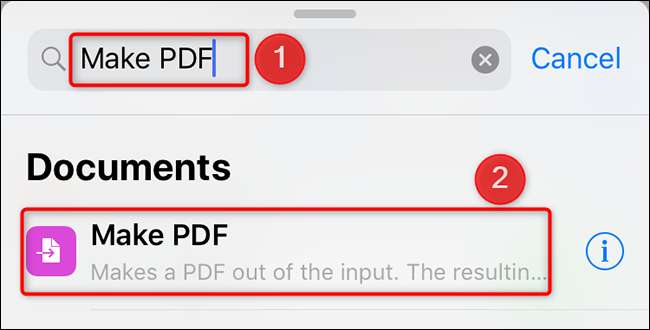
знову Натисніть на поле «Пошук», типу «Share» і виберіть «Share» в результатах пошуку. Ця дія дозволить вам поділитися або зберегти отриманий файл PDF.
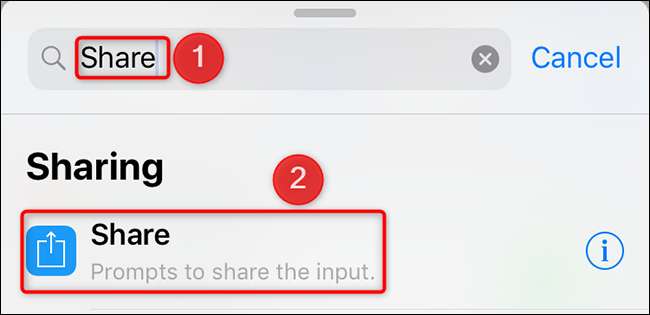
На тій же сторінці «Без назви Ярлик», в правому верхньому куті, натисніть опцію «Налаштування».
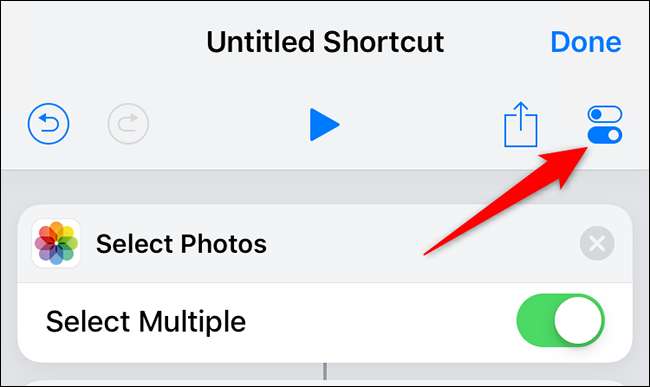
На сторінці «Налаштування» відкриється. Тут, натисніть на поле «Ім'я» і введіть ім'я для ярлика. Потім натисніть «Додати на головний екран», щоб додати цей ярлик на головному екрані вашого iPhone в.
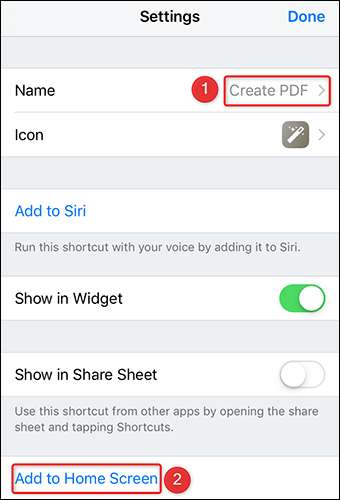
Тепер ви побачите екран «значок». тут, вибрати іконку для ярлика, який буде відображатися на головному екрані. Потім з верхнього правого кута екрана, виберіть «Готово».
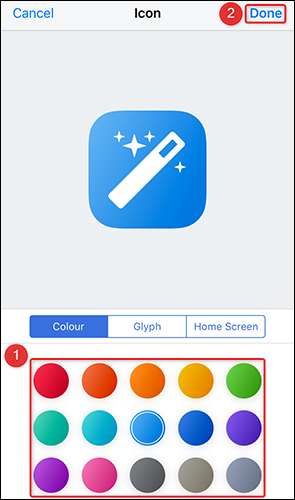
Додаток Ярлики запустить вікно Safari. У цьому вікні, в нижньому рядку, виберіть опцію «Share» (стрілка спрямована вгору в коробці).
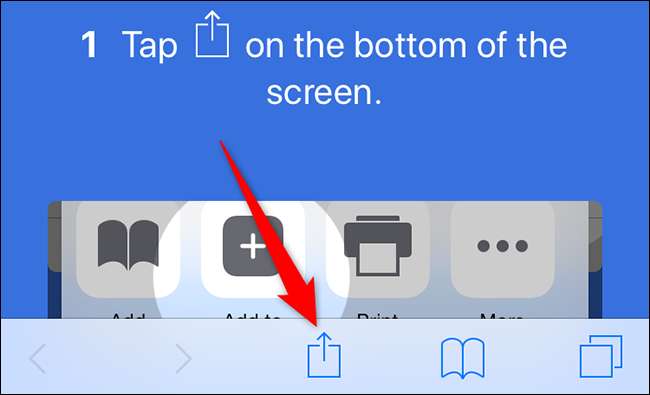
З Share Sheet, який відкривається, виберіть «Додати на головний екран.»
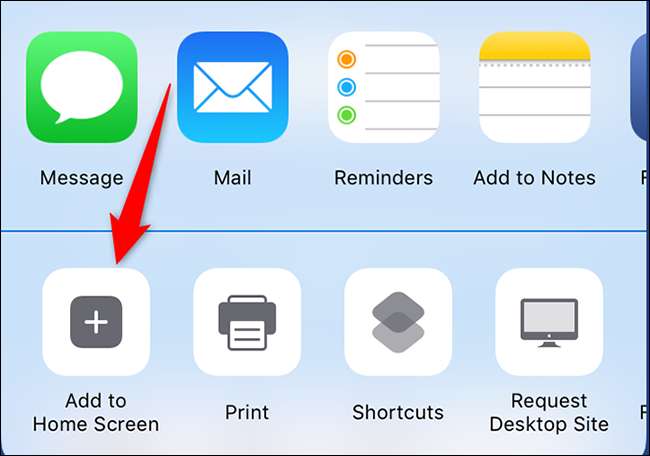
На «Додати в Home Screen» сторінки, у верхньому правому куті, виберіть «Додати».
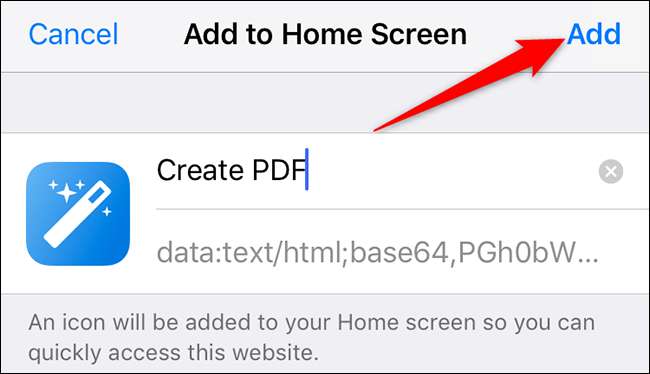
Ваше замовлення ярлик буде додано до головному екрані вашого iPhone в. Тепер ви можете закрити вікно Safari.
Запуск новостворений ярлик на вашому iPhone. Зробіть це шляхом доступу домашнього екрану і натиснувши на ярлик.
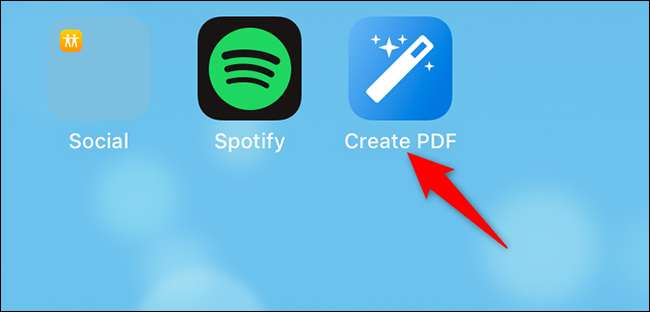
Коли відкривається ярлик, він буде просити вас, щоб вибрати фотографії, які ви хочете об'єднати в файл PDF. Виберіть фотографії на екрані, а потім з верхнього правого кута екрана, виберіть «Готово».
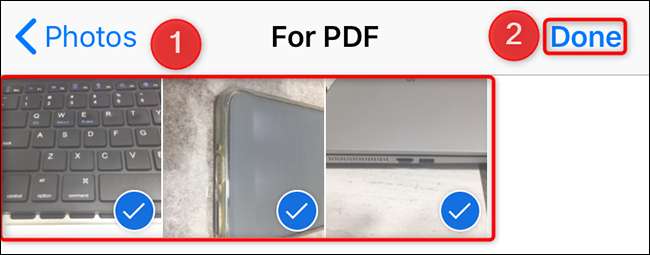
Ярлик буде почати перетворення фотографій в файл PDF. Коли це буде зроблено, він буде просити вас, щоб зберегти або поділитися PDF. Виберіть опцію з меню на екрані.
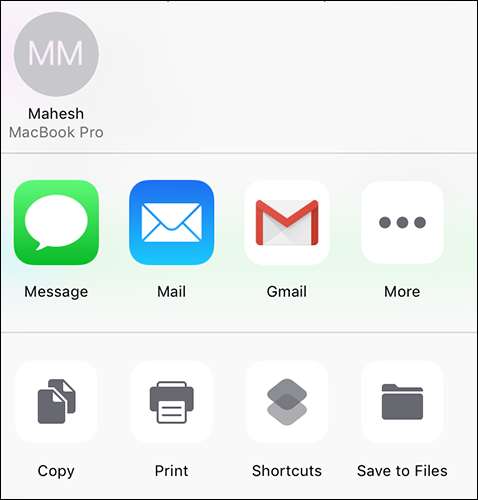
І ваш файл PDF готовий до роботи.
Ярлики дійсно робить його зручним, щоб перетворити ці фотографії документів в файл PDF. Якщо ви не користуєтеся цим, ви повинні розглянути його.
Ви знаєте, ви можете навіть зберегти сайт як PDF На вашому iPhone або iPad?
Пов'язані: Як зберегти веб-сайт як PDF на iPhone та iPad







